Il y a quelque temps, nous vous avons montré comment maîtriser l’utilisation des données sur votre Android à l’aide des fonctionnalités intégrées du système d’exploitation mobile. Aujourd’hui, nous faisons la même chose pour les utilisateurs d’iPhone, à l’exception du fait que vous devrez télécharger une application pour cela. Nous avons trouvé une application gratuite, donc le coût net de la maîtrise des données ne sera rien. L’application sera utilisée conjointement avec les fonctionnalités par défaut d’iOS pour vous aider à contrôler le nombre de Mo que vous consommez lorsque vous utilisez votre téléphone en déplacement.

Avant de commencer, installez My Data Manager de l’App Store.
Table des matières
Comprendre les statistiques d’utilisation des données
Avant de pouvoir gérer l’utilisation des données, vous devez savoir quelles applications utilisent le plus de données. Rendez-vous sur l’application Paramètres et appuyez sur Cellulaire. Faites défiler vers le bas jusqu’à voir la liste des applications pour lesquelles vous avez autorisé l’accès aux données cellulaires. Sous chaque application, vous verrez la quantité de données cellulaires que l’application a consommées à ce jour.
Parcourez cette liste et identifiez les applications que vous utilisez le plus lorsque vous êtes en déplacement. Décidez quelles applications sont nécessaires et lesquelles ne le sont pas. Maintenant, faites défiler plus loin et appuyez sur Services système. Ici, vous pouvez voir quels services exécutés par le système d’exploitation utilisent le plus de données. Vous ne pouvez désactiver aucun de ces services mais vous obtenez une statistique très utile de cet écran; Mises à jour de logiciel. Cela vous indique si vous mettez à jour des applications sur votre réseau mobile et combien cela vous coûte en termes de données. Vous pouvez désactiver les mises à jour via les données mobiles en accédant à l’application Paramètres. Sous iTunes et App Store, désactivez l’option Utiliser les données cellulaires.
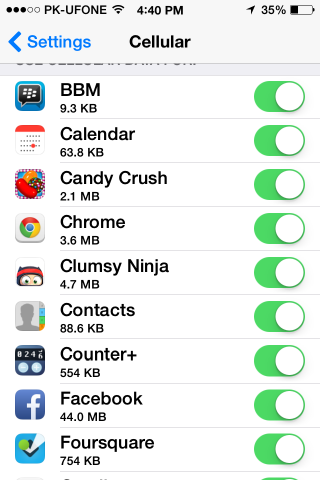
Limiter l’utilisation des données
iOs est aussi flexible que possible en termes de limitation des applications pouvant utiliser les données mobiles. À partir des statistiques que vous avez observées et en connaissant vos propres habitudes d’utilisation des applications, désactivez les données cellulaires pour les applications qui n’ont pas besoin d’être utilisées en déplacement. Une chose que vous devriez probablement désactiver est toute sorte de mises à jour effectuées sur votre réseau cellulaire.
Restreindre l’utilisation des données d’arrière-plan
Les applications mettent à jour les données en arrière-plan de sorte que lorsque vous ouvrez une application, vous voyez de nouvelles informations à jour. Des applications comme Facebook, Dropbox et les applications de messagerie le font constamment et peuvent être l’une des raisons pour lesquelles vous voyez tant de données ont été utilisées par une application. Accédez à Paramètres de l’application> Général> Actualisation de l’application en arrière-plan et désactivez-la complètement ou de manière sélective, pour répondre à vos besoins de navigation mobile. Naturellement, vous ne souhaitez peut-être pas désactiver l’actualisation en arrière-plan pour les applications de messagerie, mais pouvez être sélectif avec d’autres types d’applications.
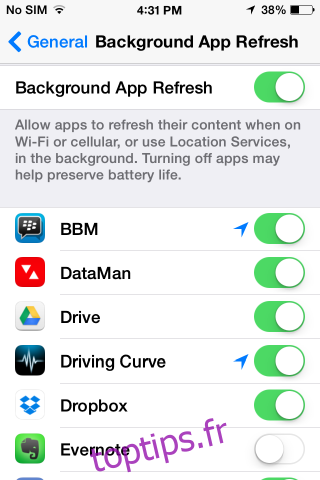
Définir un quota d’utilisation des données
Vous vous souvenez de l’application que nous vous avons demandé d’installer au début de cet article? Vous vous demandez probablement pourquoi vous en avez besoin, car iOS propose autant d’outils de gestion des données. L’application vous permettra de définir un quota d’utilisation des données. C’est la seule différence entre la gestion des données sur un iPhone et un Android. Android a cette fonctionnalité intégrée, iOS a besoin d’une application.
Mis à part les comparaisons de plates-formes, lancez l’application et ouvrez le tiroir latéral. Appuyez sur Plans et alarmes et enregistrez la quantité de données que vous souhaitez utiliser quotidiennement, hebdomadairement ou mensuellement. Vous pouvez définir des plans de données distincts pour les données mobiles, les plans de données itinérants et le Wi-Fi. Sous le plan de données mobiles, définissez le nombre de jours jusqu’à l’expiration pour correspondre à la période de devis. Vous pouvez le définir sur 1 pour une limite de données quotidienne, 7 pour une semaine, 14 pour deux semaines ou tout autre nombre de jours qui vous convient. Ensuite, sélectionnez la quantité de données que vous souhaitez utiliser au cours de cette période et vous avez terminé. Lorsque vous dépassez l’utilisation des données, l’application émet une alarme pour vous alerter. Vous devrez gérer manuellement les applications que vous souhaitez continuer à utiliser sur le réseau cellulaire ou les désactiver.
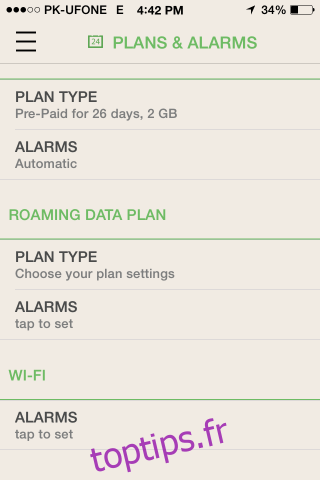
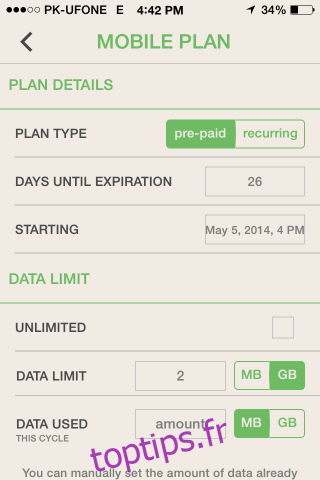
C’est tout ce qu’il faut. Investissez du temps et maîtrisez votre forfait de données mobiles. Si vous connaissez un excellent moyen de gérer les données mobiles, faites-le nous savoir. N’oubliez pas que certaines applications utilisent les données mobiles uniquement pour vous montrer des publicités et que vous pouvez restreindre en toute sécurité leur utilisation des données cellulaires sans affecter les performances de l’application.

